TikTok to najnowsza aplikacja do udostępniania multimediów, która powoduje światowe szaleństwo i zdobywa ogromną liczbę użytkowników praktycznie z dnia na dzień. Dużym powodem jego sukcesu jest duża liczba zabawnych funkcji, które pozwalają użytkownikom zmieniać swoje filmy za pomocą zaledwie kilku kliknięć.
Dzięki fajnym efektom i filtrom możliwe jest tworzenie szerokiej gamy filmów, które przykują uwagę widza i wywołają uśmiech na jego twarzy. Z drugiej strony filmy można tworzyć i udostępniać z telefonów komórkowych w ciągu kilku sekund, umożliwiając użytkownikom pokazanie wielu różnych sytuacji i wyrażenie wielu pomysłów.
Cofanie jest również jedną z popularnych opcji w TikTok i można je łatwo wykonać nawet bez głębszej wiedzy na temat produkcji i edycji wideo. Oto, jak możesz to zrobić skutecznie, za pomocą wbudowanych narzędzi dostarczonych przez TikTok lub dodatkowych programów.
- Część 1:Jak zrobić cofanie wideo TikTok?
- Część 2:Jak odtwarzać wideo TikTok innej osoby w odwrotnej kolejności?
- Część 3:Odwróć film na CupCut i udostępnij go na TikTok?
- Część 4:Jak odwrócić obraz i dźwięk w tym samym czasie?
- Część 5:Jak odwrócić wideo TikTok na Snapchacie?
Jak zrobić cofanie wideo TikTok?
Zmiana kierunku wideo, czyli odtwarzanie go do tyłu, nie jest wcale trudne do osiągnięcia na TikTok. W rzeczywistości istnieje dedykowana funkcja, której możesz użyć do natychmiastowego odwrócenia wideo bez opuszczania aplikacji.
Aby aktywować tę funkcję, należy kliknąć przycisk Efekty u dołu ekranu, a następnie wybrać kategorię Efekty czasowe. W tym menu można znaleźć opcję odwrotną, która zmieni kierunek całego klipu.
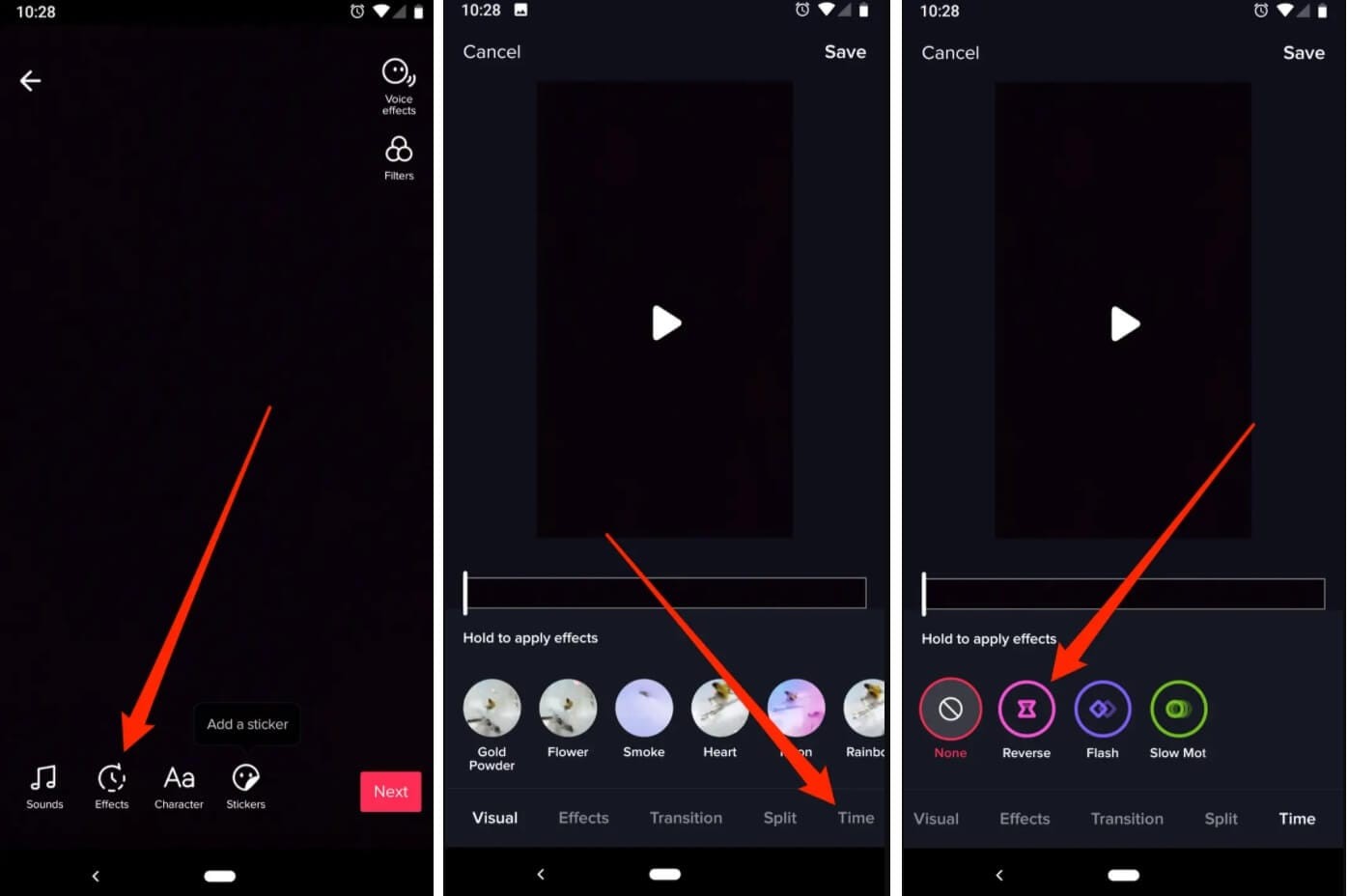
Po kliknięciu Odwróć i przejrzeniu nowego filmu wystarczy zapisać plik i będzie gotowy do publicznego udostępnienia. Cały proces trwa zaledwie kilka sekund i nie wymaga żadnych umiejętności technicznych, więc każdy może skorzystać z tego prostego efektu, aby stworzyć ekscytujące filmy, które bawią się pojęciem czasu i rezonują z widzami online.
Jak odtworzyć czyjś film wideo w odwrotnej kolejności na TikTok?
TikTok pozwala autorom wideo tylko na odwracanie własnych filmów, jeśli chcą, ale widzowie nie mogą po prostu oglądać filmów, które widzą online, wstecz. Ograniczają się do prostego oglądania, chociaż możliwe jest przejście do dowolnej części klipu.
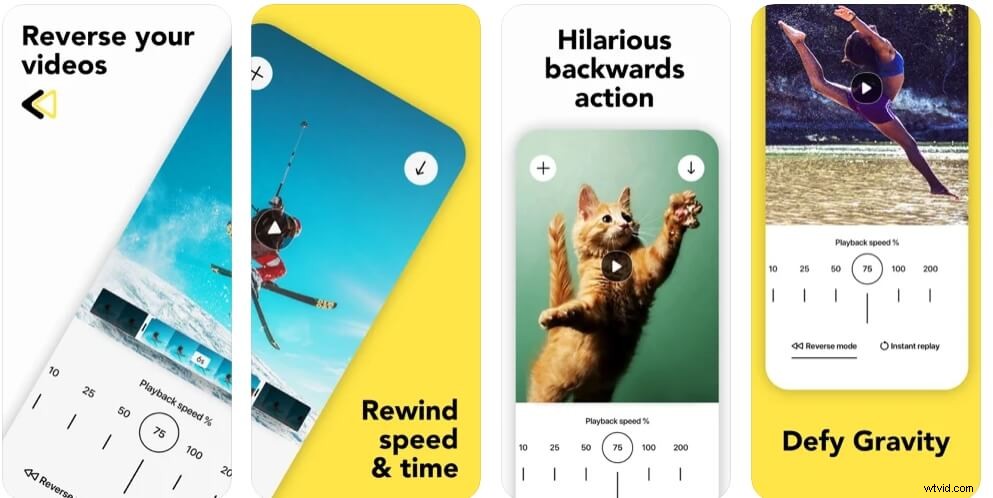
Jedynym rozwiązaniem tego ograniczenia są zewnętrzne narzędzia do odtwarzania, więc jeśli naprawdę chcesz obejrzeć określony film w odwrotnej kolejności, możesz spróbować pobrać go na telefon i użyć innego odtwarzacza wideo. Na przykład właściciele iPhone'a mogą pobrać z App Store aplikację innej firmy, taką jak Reverse Vid, która pozwala im korzystać z odtwarzania wstecznego. Po zainstalowaniu aplikacji i zapisaniu filmu na telefonie nic nie stoi na przeszkodzie, aby użytkownik oglądał go wstecz na ekranie telefonu komórkowego.
Jak odwrócić wideo w CupCut i udostępnić je w TikTok?
Użytkownicy, którzy wiedzą nieco więcej o edycji wideo i chcą mieć większą kontrolę nad produktem końcowym, mogą korzystać z zewnętrznych narzędzi zamiast własnej funkcji TikTok. Istnieje wiele edytorów wideo dla TikTok, które mogą załatwić sprawę, ale CupCut to jedna z najprostszych aplikacji, która będzie działać na Twoim telefonie i można ją pobrać za darmo.
W CupCut możesz precyzyjnie wybrać część wideo, którą chcesz odwrócić, a nawet dostosować prędkość odtwarzania, jeśli chcesz. Daje to większą swobodę twórczą i odblokowuje możliwość próbowania bardziej ambitnych pomysłów wizualnych.
Oczywiście po odwróceniu wideo w CupCut musisz wyeksportować je do TikTok, zanim będziesz mógł udostępnić je swoim kontaktom. Ponieważ obie te aplikacje obsługują te same formaty wideo, proces ten powinien przebiegać bardzo płynnie i bez problemów ze zgodnością.
Czy możliwe jest odwrócenie obrazu i dźwięku w tym samym czasie?
W niektórych przypadkach odwrócenie strumienia audio może sprawić, że wideo będzie jeszcze bardziej imponujące, ale niestety TikTok nie obsługuje bezpośrednio tej możliwości. Jednak bardziej zaawansowane pakiety oprogramowania do edycji dają możliwość jednoczesnego odtwarzania obrazu i dźwięku wstecz. Na przykład możesz użyć do tego celu Wondershare Filmora i wykonać zadanie w kilku prostych krokach.
Najpierw musisz ustawić projekt na proporcje 9:16, ponieważ wideo zostanie udostępnione w TikTok. Następnie możesz zaimportować materiał wideo do Filmory.
Aby jednocześnie odwrócić wideo i dźwięk, kliknij prawym przyciskiem myszy klip na osi czasu, a następnie wybierz Szybkość i czas trwania . W oknie Prędkość niestandardowa zaznacz Prędkość cofania opcję i kliknij OK aby zapisać zmiany.
Odtwórz klip, a zobaczysz, że obraz i dźwięk są odwrócone w tym samym czasie.
Jeśli nie chcesz odwracać dźwięku, możesz najpierw odłączyć dźwięk od wideo, a następnie osobno odwrócić wideo.
Po wykonaniu tych kroków możesz wyeksportować wideo i ponownie zaimportować odwrócony klip z powrotem do TikTok.
Jak odwrócić wideo TikTok na Snapchacie?
Aby udostępnić wideo TikTok na Snapchacie, należy najpierw pobrać wideo TikTok, a następnie otworzyć Snapchat.
Przejdź do Snapchat Memories i uzyskaj dostęp do rolki aparatu, a następnie wybierz wideo TikTok. Kliknij przycisk z trzema kropkami w prawym górnym rogu ekranu, a następnie kliknij Edytuj wideo. W trybie edycji przesuń ekran w lewo, zobaczysz wideo w zwolnionym i przyspieszonym tempie, a następnie efekt przewijania do tyłu. Teraz przesłany TikTok jest odwracany na Snapchacie.
